Wie kann man DVD brennen unter Windows 10/8/7 mit dem besten DVD Brenner
DVD brennen unter Windows 10/8/8.1/7 ohne Qualitätsverlust
"Ist es wirklich, dass man im Windows 10 Explorer keine CDs/DVDs brennen mehr kann? Falls ja, was mache ich dann? Muss ich ein DVD-Brennprogramm herunterladen?"
Nach dem Upgrade auf Windows 10 werden gewisse Features älterer Windows-Versionen nicht mehr unterstützt, z.B. Windows DVD Maker ist verschwunden. Das heißt, dass Win 10 keinen integrierten DVD Brenner hat, so dass man unter Windows 10 keine DVD brennen kann. Also wie kann man jetzt unter Windows 10 DVD brennen? Keine Sorgen! Hier bieten wir Ihnen eine Windows DVD Maker Alternative, bzw. ein effizientes DVD-Brennprogramm an, um unter Windows (10) DVD zu brennen.
Inhaltsverzeichnis
Wie kann man DVD brennen mit dem besten DVD Brenner für Windows 10/8/8.1/7
WinX DVD Copy Pro [100% Sauber und Sicher!] - das professionellste DVD-Brennprogramm für Windows 10/8.1/8/7/Vista/XP, kann DVD-Ordner/ISO auf DVD brennen schnell und ohne Qualitätsverlust. Außerdem können Sie damit (kopiergeschützte) DVD in ISO/VIDEO_TS-Ordner mit originalen DVD-Inhalten kopieren.
Wie kann man DVD brennen unter Windows 10 mit dem besten DVD Burner
WinX DVD Copy Pro, eine erstklassige DVD Brenner Software für Windows 10/8/7, ist in der Lage, ISO auf DVD zu brennen, DVD-Ordner auf DVD zu brennen, sogar DVD auf DVD Rohling zu brennen, während die Ursprungsqualität der DVD erhalten bleibt. Umgekehrt lässt dieses DVD-Brennprogramm selbstgemachte oder kommerziell kopiergeschützte DVD kopieren in ISO-Abbild, VIDEO_TS-Ordner oder MPEG2-Datei für späteres Brennen oder bessere Aufbewahrung. Die intuitive Benutzeroberfläche macht den ganzen Brennvorgang sehr einfach zu bedienend, und dank niedrigem CPU-Verbrauch kann die DVD-Brennaufgabe schnell und effektiv erledigt werden.
Wie kann man ISO auf DVD brennen unter Windows 10 mit dem besten DVD-Brennprogramm
Downloaden Sie kostenlos diesen DVD Brenner auf Ihrem Windows 10/8/7 PC, installieren und starten Sie es. Dann folgen Sie dieser Schritt-für-Schritt-Anleitung unten. Aber bevor Sie mit WinX DVD Copy Pro DVD brennen, sollten Sie sicherstellen, dass Ihr DVD-Laufwerk gut funktioniert und ein DVD-Ordner oder DVD-ISO-Abblid auf Ihrer Festplatte vorhanden ist.
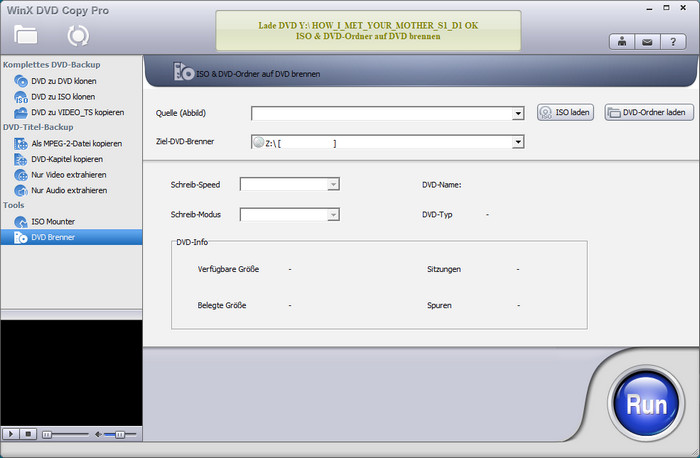
Schritt 1: DVD Burner wählen
Nachdem Sie diesen DVD Brenner gestartet haben, öffnet sich eine Hauptoberfläche von WinX DVD Copy Pro. Auf der linken Seite des Hauptfensters klicken Sie auf die Option "DVD Burner".
Schritt 2: ISO-Datei/DVD-Ordner laden
Klicken Sie auf den Button "Load ISO", um die Datei auszuwählen, die Sie auf DVD brennen wollen. Dann legen Sie eine leere DVD Disk ins DVD-ROM-Laufwerk Ihres Computers ein. Im Allgemeinen wird sie automatisch erkannt und im Target DVD Burner angezeigt. (Wenn Ihre Quelldatei ein DVD Video_TS-Ordner ist, können Sie "Load DVD Folder" wählen, um DVD-Ordner auf DVD zu brennen.)
Schritt 3: ISO auf DVD brennen
Nachdem Sie bestätigt haben, dass alles richtig ist, klicken Sie auf den Button "Run", um den Brennvorgang auszuführen.
Allgemein gesagt lässt dieser DVD Brenner sich von Laien leicht bedienen. Nur in 3 Schritten können Sie Ihre gewünschte Daten auf DVD brennen, so schnell und ohne Qualitätsverlust. Darüber hinaus kann WinX DVD Copy Pro fehlerhafte Sektoren reparieren und unterstützt zerkratzte, schmutzige, abgenutzte DVDs sowie Sony ARccOS defekte Sektoren.
Tipps:
- Wenn Sie direkt eine DVD auf DVD brennen möchten, können Sie die Option "Clone DVD to DVD" wählen.
- Wenn Sie Video-Dateien, z.B. einen Film auf DVD brennen wollen, versuchen Sie bitte WinX DVD Author, der kostenlos und einfach MKV, MP4, FLV, MPEG, MOV, RM, RMVB, H.264, AVI auf DVD brennen kann.
DVD brennen unter Windows 10/8/7 mit dem besten DVD Brenner – WinX DVD Copy Pro
- 1:1 DVD-Ordner/ISO-Datei auf DVD brennen
- 1:1 DVD auf DVD, DVD in ISO/VIDEO_TS-Ordner klonen
- DVD als MPEG2-Datei kopieren mit Originalvideo und 5.1-channel AC3/DTS Dolby Audio
- ISO-Dateien in ein virtuelles Laufwerk mounten
















